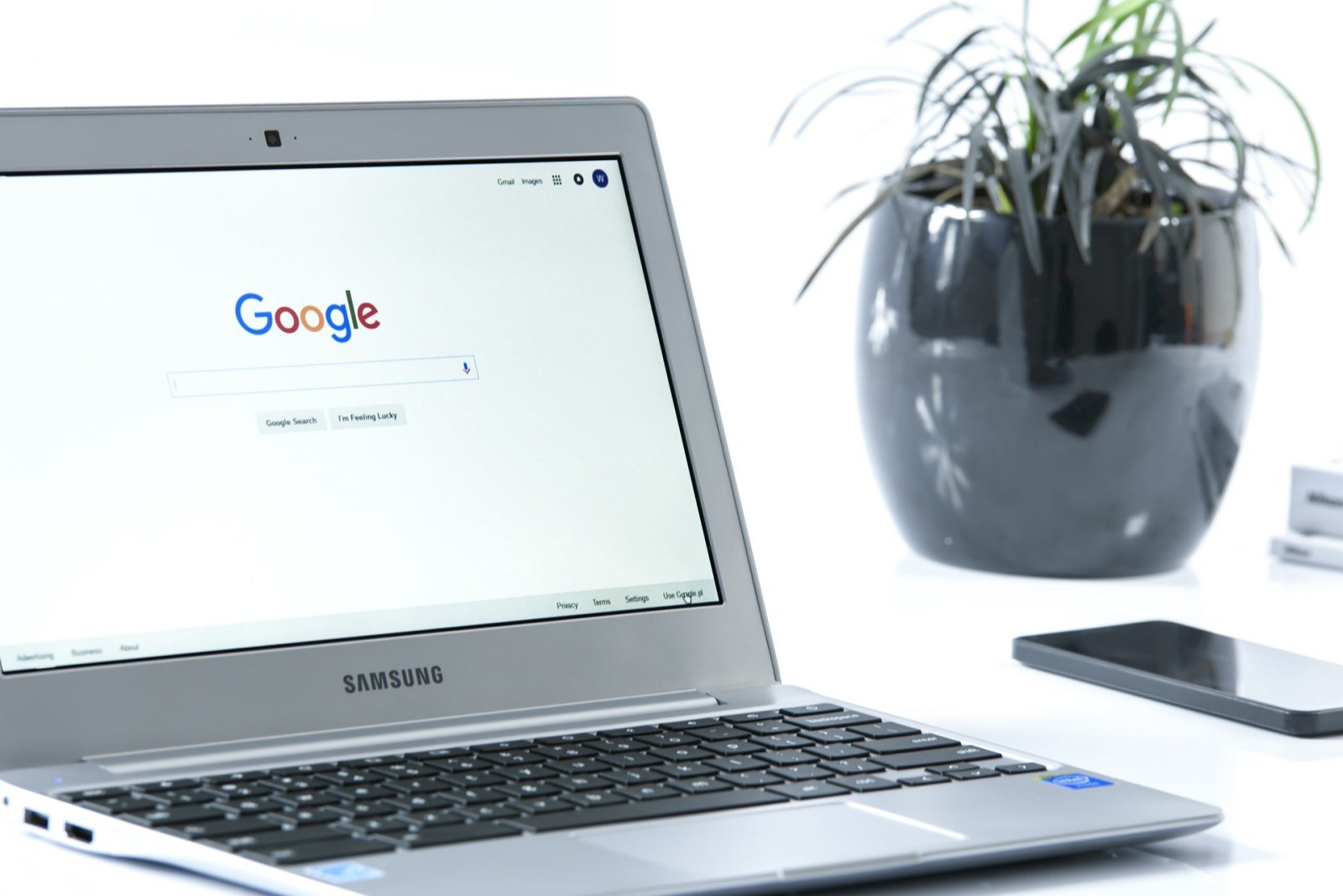Hace unos días tuve que realizar una instalación limpia de Ubuntu Desktop 20.04 pero tuve problemas para instalar VS Code por lo que tuve que hacerlo desde línea de comandos y en este tutorial te muestro cómo instalar VS Code desde terminal de comandos en Ubuntu, funciona para todas las distribuciones basadas en Debian. Sin más manos a la obra.
1. Descargar paquete .deb
Ve a la página oficial de VS Code a la sección de descargas aquí para bajar el paquete .deb y guardalo en tu equipo.
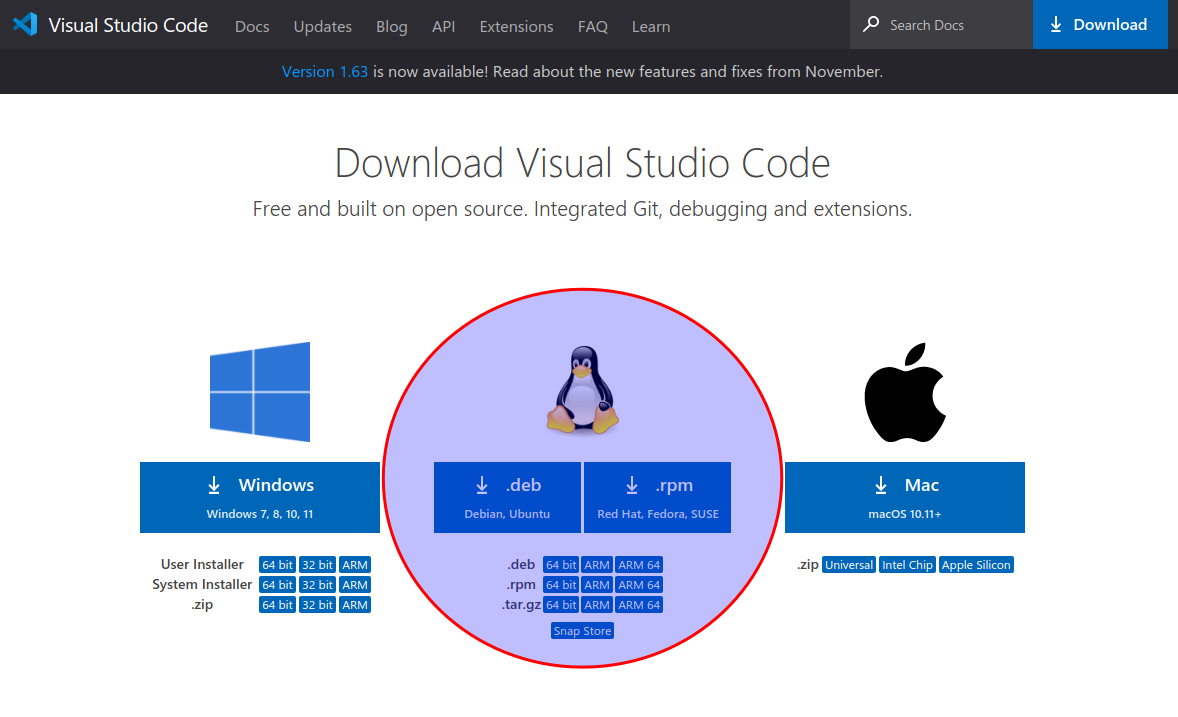
2. Instalar VS Code desde terminal
En tu terminal de comandos ve a la carpeta en donde guardaste el archivo .deb que acabas de descargar y escribe el comando:
sudo dpkg -i code_1.xxx_xxx_amd64.deb
En las «x» va la versión del archivo que puede variar de acuerdo a la fecha que se hizo la descarga, entonces agrega todos los números que tiene tu archivo .deb.
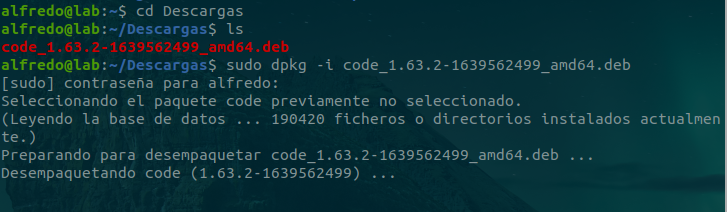
Ahora para evitar errores por dependencias faltantes en VS Code en la terminal escribe:
sudo apt install -f
Si tienes algún error de permisos usa el comando Sudo Su para que tengas permiso de super-usuario y poder realizar la instalación.
3. Comprueba la instalación de VS Code
Ya se ha instalado VS Code en tu equipo, para probarlo ve a mostrar aplicaciones y podrás ver el ícono, da clic y a seguir creando código!
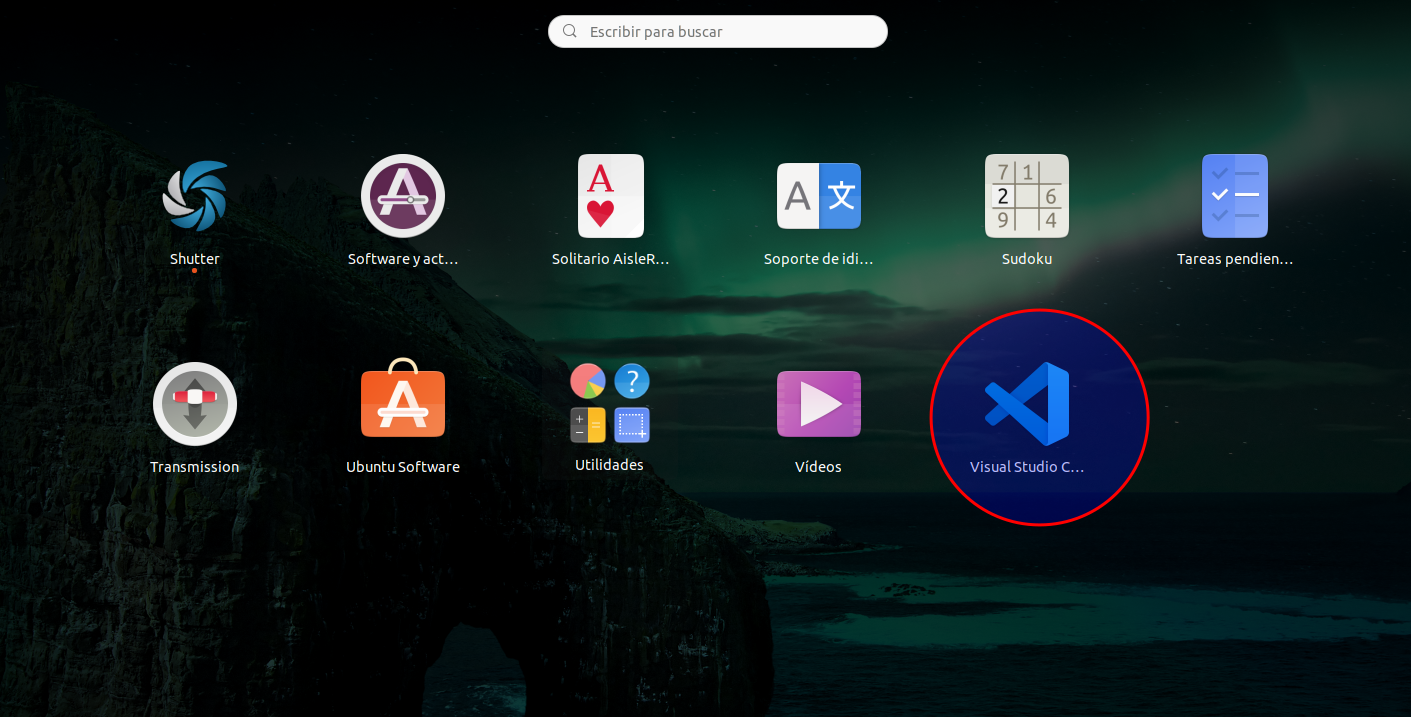
Se ha abierto tu VS Code sin problema:
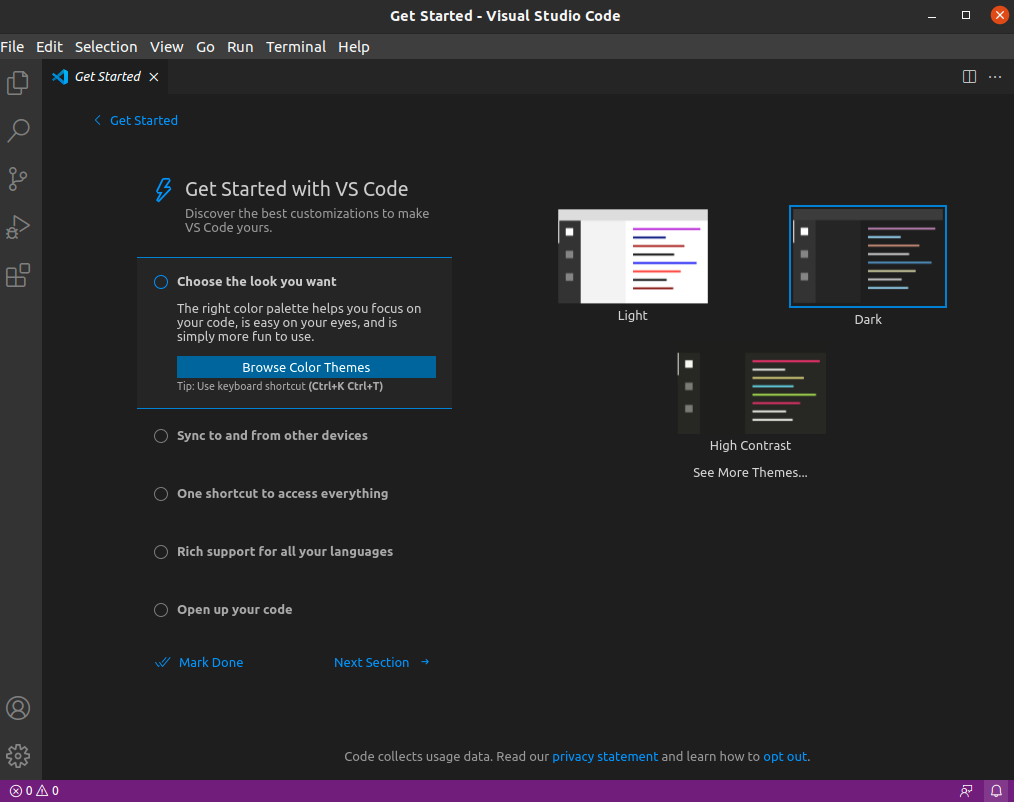
Conclusión
En este tutorial te mostré cómo instalar VS Code desde terminal de comandos en Ubuntu ya que en ocasiones algo falla y no se puede realizar desde el gestor de paquetes. Sí este tutorial te sirvió te invito a compartirlo en tus redes sociales y si tienes comentario o dudas déjalos abajo en la caja de comentarios, estaré al pendiente de ellos. Te mando una abrazo!
Tambíen te puede interesar:
Cómo instalar Google Chrome desde terminal de comandos en Ubuntu